Galaxy S10 - حافظ على الشاشة لفترة أطول
نشرت: 2019-08-21
بالنسبة للعديد من مستخدمي الهاتف ، قد يكون تعتيم الشاشة بسرعة كبيرة أمرًا مزعجًا للغاية. على الرغم من أن هذا يستخدم المزيد من الطاقة ، إلا أنهم يفضلون الاحتفاظ بمهلة شاشة أعلى ، أو حتى إزالتها تمامًا. بينما لا يتيح لك Galaxy S10 ضبط المهلة على ما لا نهاية ، لا يزال بإمكانك زيادتها بشكل كبير.
ما يمكنك فعله أيضًا على Galaxy S10 هو تمكين "Always on Display" ، وهي وظيفة قابلة للتخصيص بدرجة كبيرة تتيح لك رؤية حالة الهاتف حتى عندما يكون مغلقًا. تابع القراءة لمعرفة كيفية تمكين وتعديل كلاهما. سنقوم أيضًا بتضمين بعض النصائح حول كيفية جعل بطاريتك تدوم لفترة أطول.
قم بتغيير مهلة الشاشة
روابط سريعة
- قم بتغيير مهلة الشاشة
- تمكين "Always on Display"
- تخصيص "العرض دائمًا"
- اضبط الوقت النشط
- تخصيص الساعة
- اختر القطع
- تحسين عمر البطارية
- أعد تشغيل الهاتف
- قم بتمكين Battery Saver
- تعطيل Bixby
- تشخيصات AT&T
- قم بإيقاف تشغيل الميزات المتقدمة
- لدي القوة
إذا كنت ترغب فقط في زيادة الوقت المطلوب لتعتيم الشاشة ، فإليك ما عليك القيام به.
- افتح قائمة الإعدادات السريعة عن طريق التمرير لأسفل من أعلى الشاشة.
- اضغط على أيقونة الترس في الزاوية العلوية اليمنى لفتح الإعدادات.
- حدد "عرض".
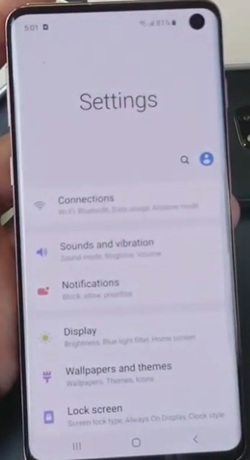
- حدد موقع خيار "مهلة الشاشة".
- حدد مدة المهلة.
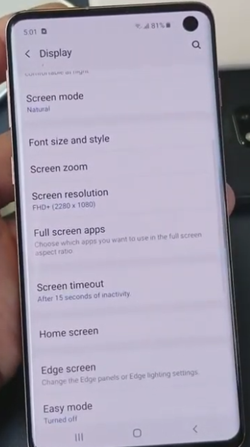
ملاحظة: في قائمة "العرض" ، يمكنك مشاهدة مدة مهلة الشاشة المحددة حاليًا. يمكنك استخدام هذا للتأكد من أنك قمت بتغييره بنجاح.
تمكين "Always on Display"
يعد "Always on Display" إعدادًا مفيدًا أصليًا للهواتف الذكية من Samsung يعرض معلومات مهمة عند إيقاف تشغيل الشاشة. يمكن أن يعرض لك الوقت ، والنسبة المئوية للبطارية ، والإشعارات الجديدة ، والأغنية التي يتم تشغيلها حاليًا ، وما إلى ذلك. إذا لم تقم بتمكينها بالفعل ، فإليك كيفية تشغيلها:
- اذهب إلى الإعدادات.
- افتح قائمة "قفل الشاشة".
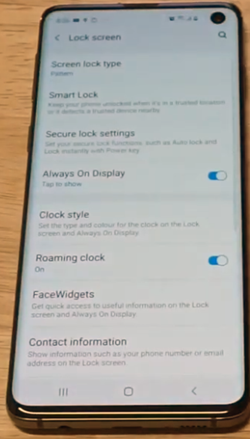
- اختر "Always on Display".
- في القائمة التالية ، انقر فوق شريط التمرير لتشغيل الخيار.
تخصيص "العرض دائمًا"
هناك العديد من الطرق لتخصيص هذا الخيار: يمكنك تغيير الساعة ، واختيار وقت تنشيط هذه الميزة ، وما هي الأدوات التي ستظهر ، وما إلى ذلك.
اضبط الوقت النشط
كما ذكرنا سابقًا ، يمكنك اختيار إيقاف هذا الخيار أثناء الليل أو في أي وقت آخر تراه مناسبًا:
- أدخل الإعدادات.
- انتقل إلى "قفل الشاشة".
- تابع إلى "العرض دائمًا".
- حدد "وضع العرض".
- اختر الخيار الذي يناسبك أكثر.
تخصيص الساعة
- افتح الإعدادات ، ثم قائمة "قفل الشاشة".
- اختر "نمط الساعة".
- اضغط على "دائما على الشاشة".
- هناك علامتا تبويب: "النوع" و "اللون". هذه تشرح نفسها بنفسها ، لكن ضع في اعتبارك أن أنواع الساعات المختلفة تظهر أشياء مختلفة. على سبيل المثال ، يعرض البعض مناطق زمنية متعددة ، بينما يركز البعض الآخر على المواعيد.
اختر القطع
يمكنك أيضًا اختيار الأدوات التي ستظهر على الشاشة أثناء تنشيط "Always on Display":

- اذهب إلى الإعدادات.
- حدد "قفل الشاشة".
- اختر "FaceWidgets".
- حدد الأدوات التي ترغب في رؤيتها.
تحسين عمر البطارية
يمكن أن يؤدي خيار "Always on Display" إلى استنفاد البطارية بسرعة كبيرة. لذلك ، إذا كان عمر البطارية مهمًا جدًا بالنسبة لك ، فقد يكون من الحكمة تعطيل هذا الخيار ، أو على الأقل بعض الأدوات التي يوفرها. لحسن الحظ ، هناك المزيد من الطرق للحفاظ على البطارية ، حتى مع تشغيل هذا الخيار.
أعد تشغيل الهاتف
أسهل طريقة للحفاظ على بطاريتك هي ببساطة إعادة تشغيل هاتفك. قد يؤثر الاستمرار في تشغيله لفترة طويلة جدًا على عمر البطارية ، لذا حاول إعادة تشغيله أسبوعيًا على الأقل. لدى Samsung بالفعل خيارًا يقوم بذلك تلقائيًا. بطبيعة الحال ، يمكنك إعداده:
- افتح الإعدادات.
- انتقل إلى "العناية بالجهاز".
- انقر على النقاط الثلاث في الجزء العلوي ثم انقر على "إعادة التشغيل تلقائيًا".
- حدد اليوم المفضل من الأسبوع والوقت لإعادة تشغيل الهاتف تلقائيًا.
قم بتمكين Battery Saver
يعد هذا خيارًا مفيدًا في معظم الهواتف الذكية لأنه يعتني بعمر البطارية بنفسه. إنه يقلل السطوع والأداء تلقائيًا ، من بين أشياء أخرى. لتمكينه:
- أدخل الإعدادات وانتقل إلى "رعاية الجهاز".
- اضغط على "البطارية".
- في القائمة التالية ، ستتمكن من رؤية أوضاع الطاقة. يمكنك أيضًا تمكين خيار "توفير الطاقة التكيفي" ، حيث يعمل كلاهما جيدًا معًا.
تعطيل Bixby
لدى Samsung الآن أيضًا هذا المساعد الافتراضي الجديد المسمى Bixby. حاول تعطيله للحفاظ على بطاريتك ، حيث يمكن أن يستنزف البطارية بسرعة. هيريس كيفية القيام بذلك:
- على الشاشة الرئيسية ، انقر فوق جزء فارغ. ستصبح الشاشة أصغر وستظهر خيارات إضافية (وشاشات).
- اسحب لليسار حتى يتم التركيز على شاشة "Bixby Home".
- انقر فوق شريط التمرير المكتوب عليه "Bixby Home" لإيقاف تشغيله إذا لم يكن مغلقًا بالفعل.
تشخيصات AT&T
أضافت AT&T خيارًا جديدًا إلى S10 يسمى "تشخيصات شبكة الهاتف المحمول". يتم تمكينه افتراضيًا ويستغرق جزءًا من عمر البطارية ، لذلك قد يقوم مالكو S10 الذين يستخدمون AT&T بتعطيله أيضًا. اتبع هذه الخطوات:
- اذهب إلى الإعدادات.
- افتح "اتصالات".
- اختر "شبكات الجوال".
- قم بتعطيل خيار "تشخيصات شبكة AT&T Mobile".
قم بإيقاف تشغيل الميزات المتقدمة
تميل الهواتف الذكية من Samsung إلى امتلاك الكثير من الميزات الإضافية التي لا يستخدمها العديد من المستخدمين على الأرجح ، ومع ذلك فهي تهدر الكثير من طاقة البطارية. للوصول إليها ، انتقل إلى الإعدادات وافتح "الميزات المتقدمة". بعض الخيارات التي قد ترغب في إيقاف تشغيلها هي "Smart Stay" و "Direct Call" و "Easy Mute" و "Palm Swipe Capture" و "Smart Capture" و "Edge Lighting" و "Edge Panel" وما إلى ذلك.
لدي القوة
على الرغم من أن S10 لا يسمح لك بإيقاف تشغيل مهلة الشاشة تمامًا ، إلا أن الحد الأقصى للوقت المسموح به هو 10 دقائق ، وهو بالتأكيد أكثر من كافٍ في كثير من الحالات. سيثبت كل من هذا وخيار "Always on Display" فائدتهما لمعظم المستخدمين. ومع ذلك ، ضع في اعتبارك أن هذه تميل إلى استهلاك البطارية ، لذلك قد ترغب في التحقق من تطبيقاتك أو تعطيل بعض الميزات المتقدمة. بهذه الطريقة ، يمكنك الاحتفاظ بهذه الخيارات ، مع الحفاظ على بعض الطاقة.
ما هو نمط "Always on Display" المفضل لديك؟ هل تضيف أي طريقة للحفاظ على الطاقة إلى القائمة؟ اسمحوا لنا أن نعرف في التعليقات أدناه.
